使用 Handbrake 合并视频 - 快速指南 [以及更多!]
虽然被广泛认为是一款功能强大的视频转码器,并且至今仍是您首选的工具,但您可能好奇 手刹合并视频无论您是想编辑素材、创建蒙太奇,还是只想合并短片,都需要将多个视频合并成一个。本指南将解答 Handbrake 是否支持合并视频文件,并提供更多选项,让您快速合并视频,且不牺牲质量。立即探索!
您可以使用 Handbrake 合并视频吗?
Handbrake 可以合并视频吗?首先,先来了解更多关于 Handbrake 的信息。
Handbrake 是一款免费的视频文件转换、压缩和编辑工具。它支持多种格式和编解码器,是希望针对不同设备和平台优化视频的用户的首选平台。
手刹的优点:
• 完全免费使用且高度可定制的软件。
• 它包含大量输入和输出格式以及编解码器。
• 有多种分辨率、质量和编码的自定义选择。
• 可以排队等待转码的多个视频;可以高效处理大型项目。
• 可在 Windows、macOS 和 Linux 等多种平台上运行。
手刹的缺点:
• 与其他软件相比,Handbrake 没有高级编辑功能。
• 初学者可能会因为其选项太多而觉得其界面令人望而生畏。
了解有关手刹的更多信息
如您所见,Handbrake 是一款广受欢迎的转码器,可以将文件转换为适用于特定设备的不同格式。无论您是想翻录 DVD、转换视频文件还是调整参数,这款开源工具都能提供一系列功能来满足您的需求。它支持多种文件格式、编解码器和分辨率设置,深受内容创作者和视频爱好者的喜爱。以下是 Handbrake 的更多功能:
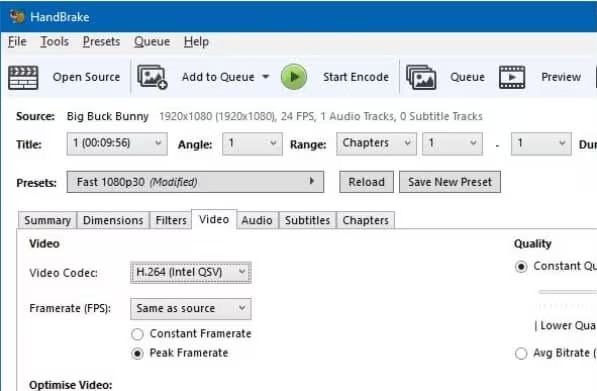
手刹的特点:
• 设备预设。 为智能手机、平板电脑和游戏机提供大量配置文件。
• 字幕支持。 Handbrake 可以添加、刻录或删除视频中的字幕。
• 视频过滤器。 允许您应用去隔行、去噪和锐化等过滤器来提高质量。
• 编码选项。 从多个编解码器中进行选择并自定义设置,如分辨率、帧速率和比特率。
• 排队系统。 高效地对多个视频文件进行批量处理。
Handbrake 可以合并视频吗?
遗憾的是,Handbrake 没有内置视频合并功能。不过好消息是,您可以使用一些变通方法使用 Handbrake 合并视频,例如将所有视频添加到同一行并使用相同的输出设置。即便如此,如果您想轻松地将所有剪辑合并到一个文件中,请寻找 Handbrake 的视频合并替代方案。继续阅读下一部分!
获取 Handbrake 的替代方案来合并视频
如果您希望将多个视频合并为一个,请在此处探索三种流行的 Handbrake 合并视频操作替代方案:4Easysoft Total Video Converter、FFmpeg 和 iMovie。
1.4Easysoft Total Video Converter
合并视频的最佳替代方案之一是 4Easysoft 全视频转换器这款强大的工具不仅可以将视频转换为上百种格式,还可以合并它们。只需点击几下,即可轻松将多个片段合并为一个文件。此外,它还提供修剪、裁剪、调整效果等编辑工具,帮助您进一步提升最终作品。此外,凭借其先进的技术,无论您进行何种操作,它都能确保转换和合并过程中以及之后的高质量。

合并不同文件格式的视频,如 MP4、MOV、AVI、FLV 等。
在加工过程中甚至加工后均能保持原有的高品质。
针对快速转换和合并速度进行了优化,因此大型任务不是问题。
只需单击一下即可合并多个视频,并进行大量自定义。
步骤1开始使用 4Easysoft 全视频转换器 正在启动。使用“添加文件”按钮将所有剪辑导入主屏幕;否则,将它们一次性拖放到上传区域。

第2步要组织序列,请用鼠标光标拖动每个序列,然后单击“编辑”(星形棒)或“修剪”(剪刀)按钮来编辑每个序列。
接下来,您可以导航到“全部转换为”下拉菜单来选择输出格式并根据需要更改参数。
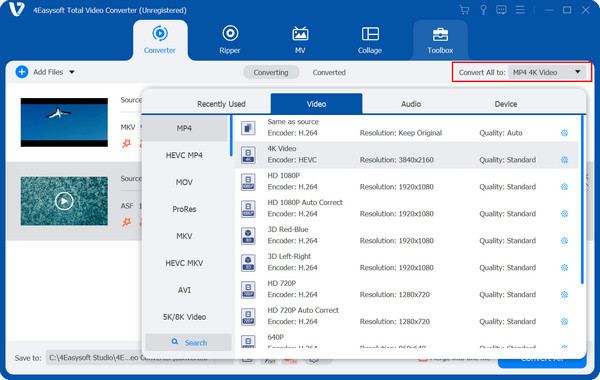
步骤3过一会儿,别忘了点击下方的“合并到一个文件框”,确保所有剪辑合并成一个文件。确定文件的位置和名称,然后点击“全部转换”按钮结束操作。
这就是使用 Handbrake 替代品合并视频的速度!
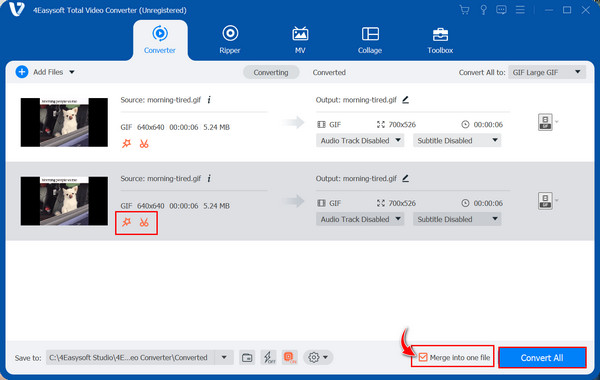
2. FFmpeg
接下来,FFmpeg 是另一个强大的工具,它可以通过命令编辑视频文件。它的命令行界面可能会让初学者望而却步,但这种高度的灵活性深受经验丰富的用户的青睐。这款 Handbrake 合并视频的替代方案只需输入所需的命令即可启动操作,剩下的事情它都会处理。
步骤1从 FFmpeg 官方网站 FFmpeg.org 下载并安装到您的电脑上。完成安装后即可成功启动。请确保所有要合并的片段使用相同的格式和编解码器,例如使用 H.264 编解码器的 MP4。
由于 FFmpeg 使用文件列表方法进行合并,因此请先创建一个包含视频列表的文件 text。该列表必须类似于:文件“video1.mp4”,依此类推。
第2步一切完成后,打开命令行界面,然后使用以下命令:ffmpeg -f concat -safe 0 -i filelist.txt -c copy output.mp4。
• -f 连接: 用于合并多个视频。
• -safe 0: 确保程序可以处理文件路径。
• -i 文件列表.txt: 包含要合并的视频列表的输入文本文件。
• -c 复制: 复制视频和音频流而无需重新编码。
• 输出.mp4: 合并文件的名称,可以更改。
按“Enter”键开始合并过程。
3. iMovie
同时,最后一个 Handbrake 合并视频的替代方案主要面向 Mac 用户:iMovie。它是 Apple 的默认视频编辑软件,非常适合在 Mac 上创建和编辑视频文件。无需任何高级编辑技能,您就可以导入、合并视频文件,并在这里进行更多操作。
步骤1从“应用程序”或“Dock”打开 iMovie。进入后,选择“新建”开始新的视频项目,然后选择“影片”。
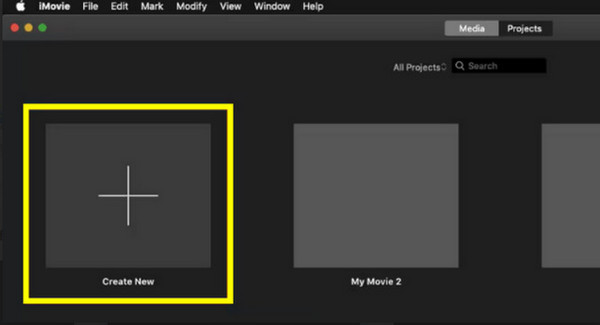
第2步点击“导入媒体”按钮上传所有视频。现在它们已保存在“媒体库”中,请将它们拖放到时间线中。首先按您想要的顺序排列它们,然后完成其他编辑,例如修剪、裁剪、效果等。
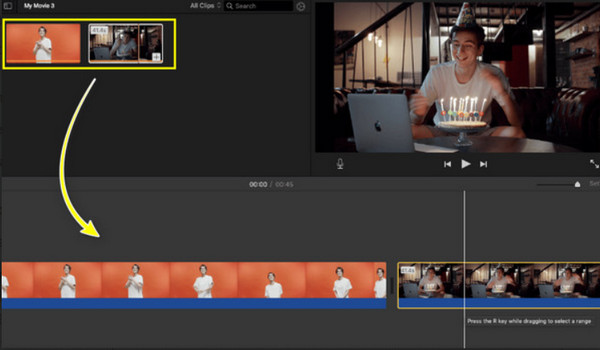
步骤3完成后,滑动到“文件”菜单,然后选择“共享”。在点击“下一步”之前,确定所需的视频设置,并将合并的视频保存到您在 Mac 上设置的位置。
结论
虽然 Handbrake 是一款出色的转换器和压缩器,但不幸的是,它没有原生功能 合并视频文件在这方面,Mac 版 iMovie 和 FFmpeg 等替代方案各有优势。但是,如果您想要一套更简单、更强大的视频合并和转换功能, 4Easysoft 全视频转换器 是 Handbrake 合并视频的最佳替代品。它拥有丰富的自定义选项、格式支持,最重要的是,它拥有高质量的输出。现在就使用它,无论你的技术水平如何,都能轻松合并视频!



